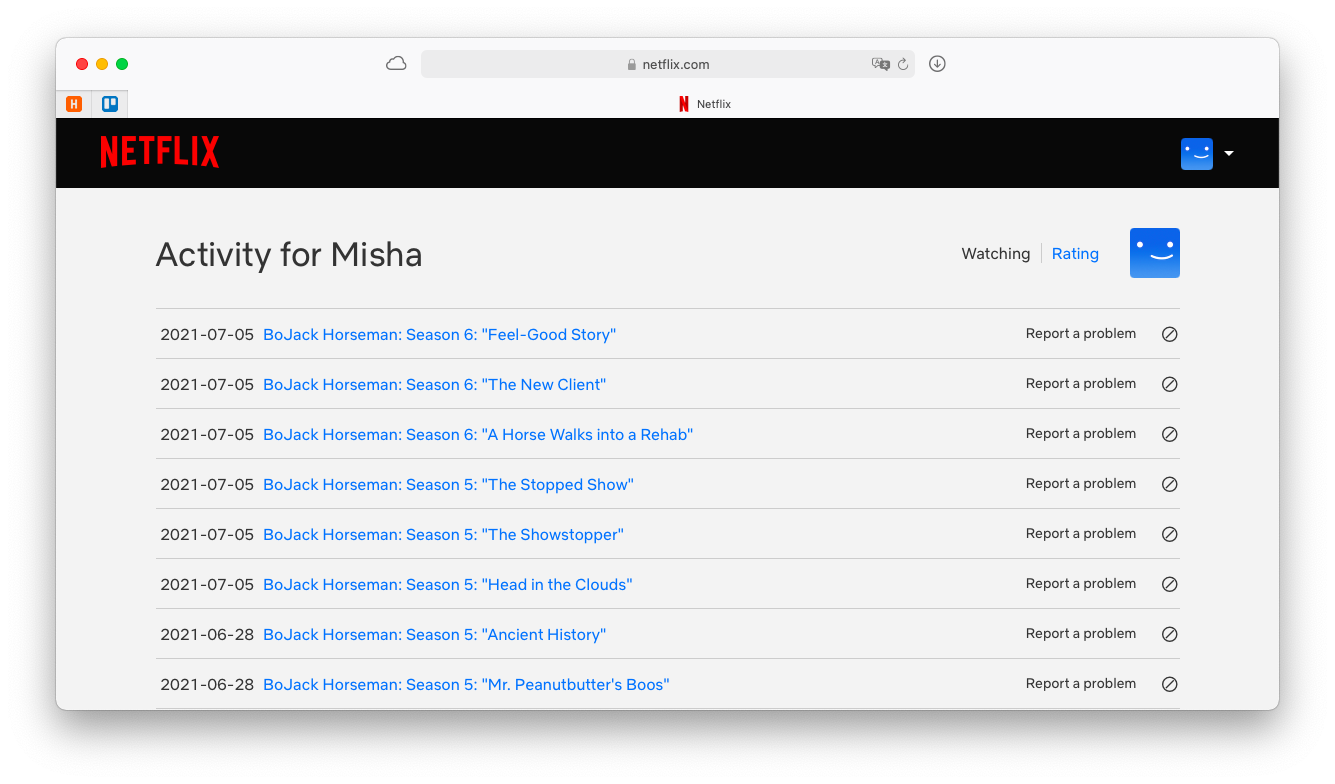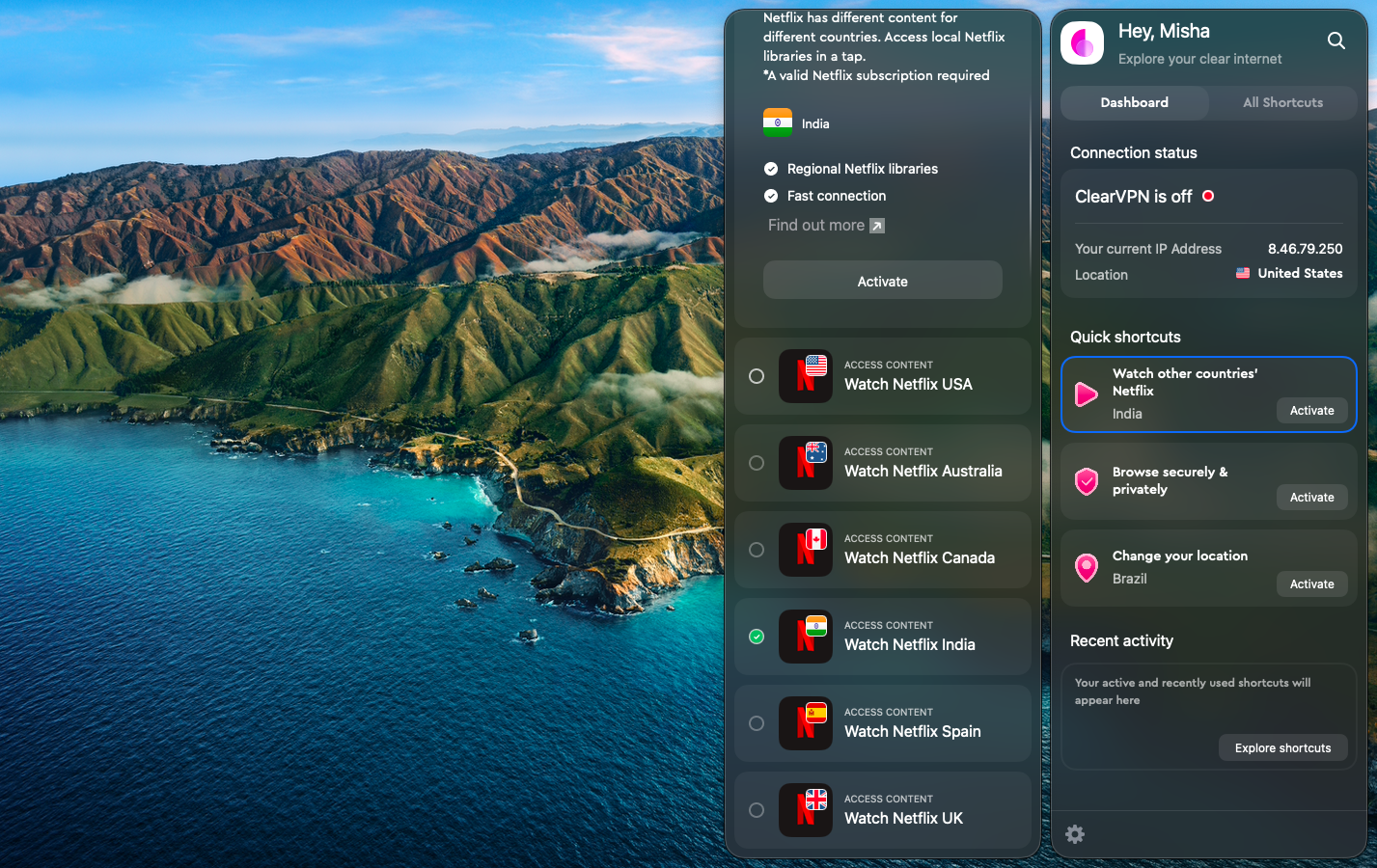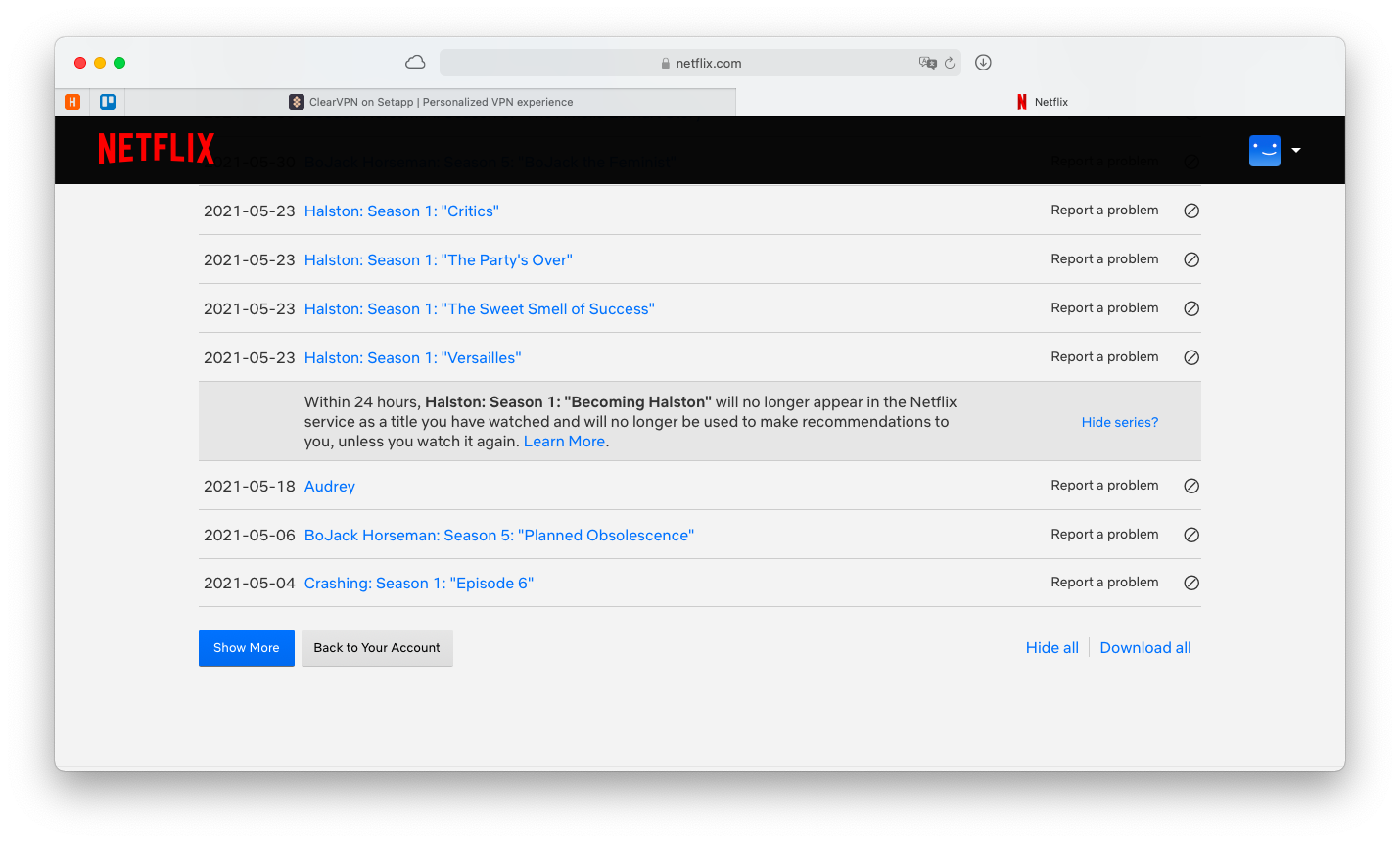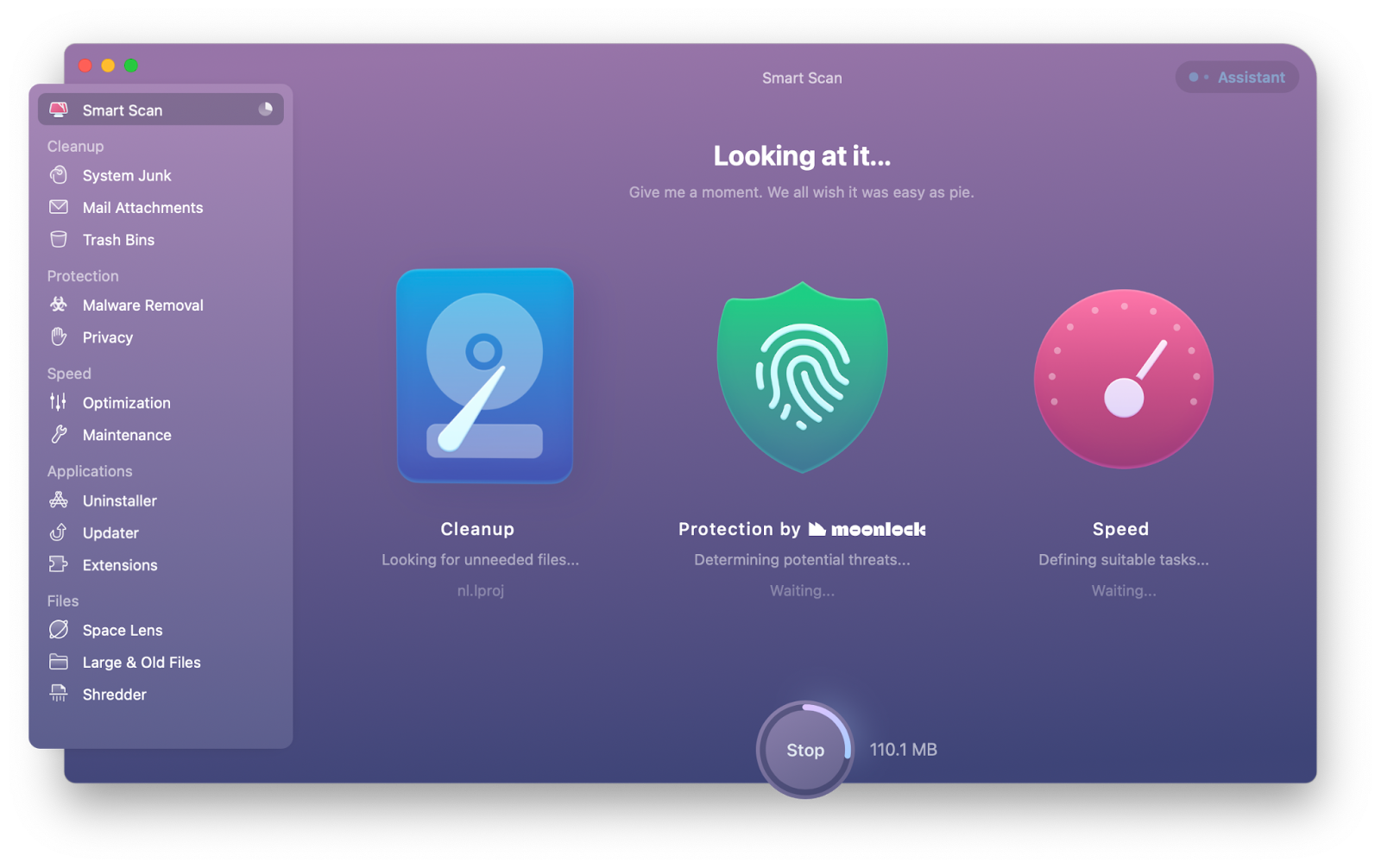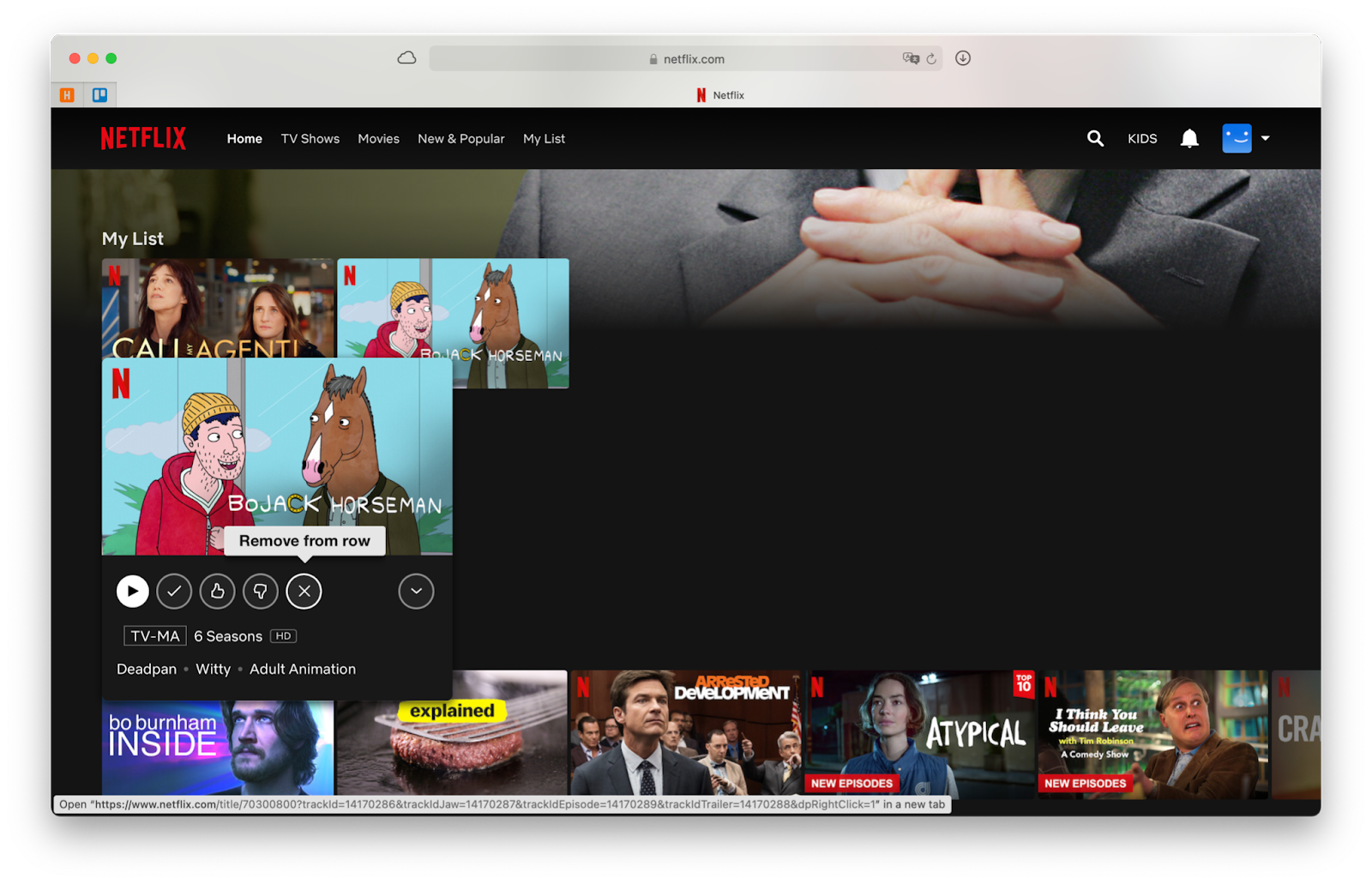Как удалить историю просмотров на Netflix
Если и есть одна компания, которая могла бы подвести итог развлечениям текущего десятилетия, то это был бы Netflix. Сегодня Netflix с более чем 200 миллионами подписчиков по всему миру является популярным местом для просмотра фильмов и телешоу с приложениями, доступными для смартфонов, телевизоров и Интернета.
Netflix постоянно выпускает медиа во всех жанрах, от анимационных фильмов до мыльных опер. Каждый день добавляются сотни наименований, и бывает довольно сложно выбрать, что смотреть в любой момент. К счастью, Netflix также может похвастаться одним из лучших механизмов рекомендаций, на который вы обычно можете положиться, когда не знаете, что смотреть.
Не все знают, что все, что вы смотрите на Netflix, записывается в вашу историю просмотров Netflix. Давайте посмотрим, что такое история Netflix, где ее можно найти и как очистить историю Netflix, если вы хотите это сделать.
Что такое история просмотров Netflix?
Ваша история Netflix — это просто запись всех фильмов и сериалов, которые вы когда-либо смотрели. Если вы когда-либо оценивали что-то, что вы смотрели раньше, это также будет отображаться там.
Суть истории Netflix заключается в том, чтобы гарантировать, что у вас всегда будет отличный пользовательский интерфейс, помня, где вы остановились в любом конкретном шоу и какие эпизоды вам еще нужно посмотреть, например.
Чтобы просмотреть историю Netflix в браузере:
- Войдите в свою учетную запись Netflix
- Наведите указатель мыши на свой профиль в правом верхнем углу и нажмите Аккаунт.
- В разделе «Профиль и родительский контроль» нажмите на свое имя.
- Выберите «Просмотр» в разделе «Просмотр активности».

Как вы, возможно, знаете, не весь контент Netflix доступен во всех странах. Хорошей новостью является то, что если вы когда-нибудь захотите посмотреть шоу, которое недоступно в вашем географическом местоположении, вы можете использовать для этого надежный VPN-клиент.
ClearVPN — это первый по-настоящему простой VPN-клиент для Mac. Вместо сложной настройки и множества технических настроек ClearVPN работает одним нажатием кнопки, чтобы персонализировать ваш онлайн-опыт. Вы можете использовать различные ярлыки, чтобы избавиться от рекламы, изменить свой IP-адрес и смотреть контент Netflix из других стран, включая США, Великобританию, Австралию и другие.
Чтобы переключить свой Netflix на другую страну:
- Запустить ClearVPN
- Выберите «Смотреть Netflix других стран».
- Выберите страну
- Нажмите Активировать

✕ Удалить баннер приложения
Механизм рекомендаций Netflix также основан на вашей истории просмотров и оценках, адаптируя свои предложения, чтобы показать вам больше того, что вам нравится, и меньше того, что вам не нравится. Тем не менее, иногда вы можете захотеть отфильтровать некоторые данные, передаваемые в движок, чтобы предотвратить появление неправильных рекомендаций.
Зачем использовать настройки истории удаления Netflix?
Лучшая причина время от времени очищать историю Netflix — поддерживать максимально возможный уровень рекомендаций. Вы можете получить неоптимальные рекомендации, потому что вы посмотрели несколько эпизодов или фильмов, которые вам не понравились, или потому что вы делитесь учетной записью с кем-то, у кого совершенно другие предпочтения. Также может случиться так, что Netflix просто не понимает, что вам нравится, или вы хотите отдохнуть от запойного просмотра.
В любом случае, когда вы научитесь стирать историю Netflix, управление вашими рекомендациями Netflix и домашней страницей Netflix станет намного проще. Вот как это сделать.
Как удалить историю Netflix на всех устройствах
Наконец-то можно очистить историю Netflix на Mac (но не на iOS или Android), скрыв либо выбор, либо всю активность просмотра.
Начнем с опции удаления истории Netflix на Mac:
- Войдите в свою учетную запись Netflix с помощью любого браузера.
- Выберите свой профиль (поскольку история просмотров записывается отдельно для каждого)
- В правом верхнем углу нажмите на свой профиль и выберите Аккаунт.
- Найдите раздел «Профиль и родительский контроль» внизу и нажмите на свой профиль.
- Выберите «Просмотр» рядом с «Просмотр действий».
- Изучите свою историю и щелкните значок «Скрыть от просмотра истории» на том, что вы не хотите влиять на ваши персональные рекомендации Netflix.

Любые изменения в вашей истории и рекомендациях вступят в силу в течение 24 часов.
Примечание. Когда вы удаляете эпизоды телешоу, Netflix позволит вам делать это только один за другим. Однако, как только вы скроете один, появится возможность скрыть всю серию, которую вы можете щелкнуть, чтобы сразу избавиться от всего шоу.
Кроме того, теперь можно одним махом удалить всю историю просмотров Netflix. Для этого прокрутите страницу вниз и нажмите «Скрыть все» — вот и все!
Есть и другой подход, если вы хотите сбросить свою историю — вы можете просто удалить свой существующий профиль и начать заново с новым. Ни одна из ваших новых рекомендаций не повлияет на вашу прошлую историю просмотров.
Если вы хотите очистить не только свою историю Netflix, но и другие приложения, которые вы используете на своем Mac, от ненужных файлов, вам нужно мощное решение, такое как CleanMyMac X.
CleanMyMac X — это самый простой и наиболее полный способ оптимизировать производительность вашего Mac. С помощью одного сканирования вы можете удалить ненужный мусор, скрытый в файлах пользовательского кеша, языковых файлах, журналах, DNS и т. д. Вы также можете запустить сценарии обслуживания, чтобы очистить оперативную память, переиндексировать Spotlight, восстановить права доступа к диску и т. д. — это похоже на весеннюю уборку вашего Mac без каких-либо усилий.
Чтобы использовать CleanMyMac X:
- Запустить приложение
- Перейдите к интеллектуальному сканированию
- Нажмите Сканировать
- После завершения сканирования нажмите «Выполнить».

✕ Удалить баннер приложения
Еще одно решение, которое поможет вам управлять различными приложениями и обеспечить безопасный доступ к вашей учетной записи Netflix, — это Secrets.
Secrets — это интуитивно понятный менеджер паролей, который шифрует и надежно хранит любую конфиденциальную информацию, включая логины, кредитные карты, банковские счета, номера лицензий, конфиденциальные заметки и многое другое. Забудьте о многократном использовании одного и того же пароля. На самом деле забудьте о том, что вам вообще не нужно запоминать какие-либо пароли — Secrets сделает все это за вас и автоматически заполнит их удобными расширениями для браузера.
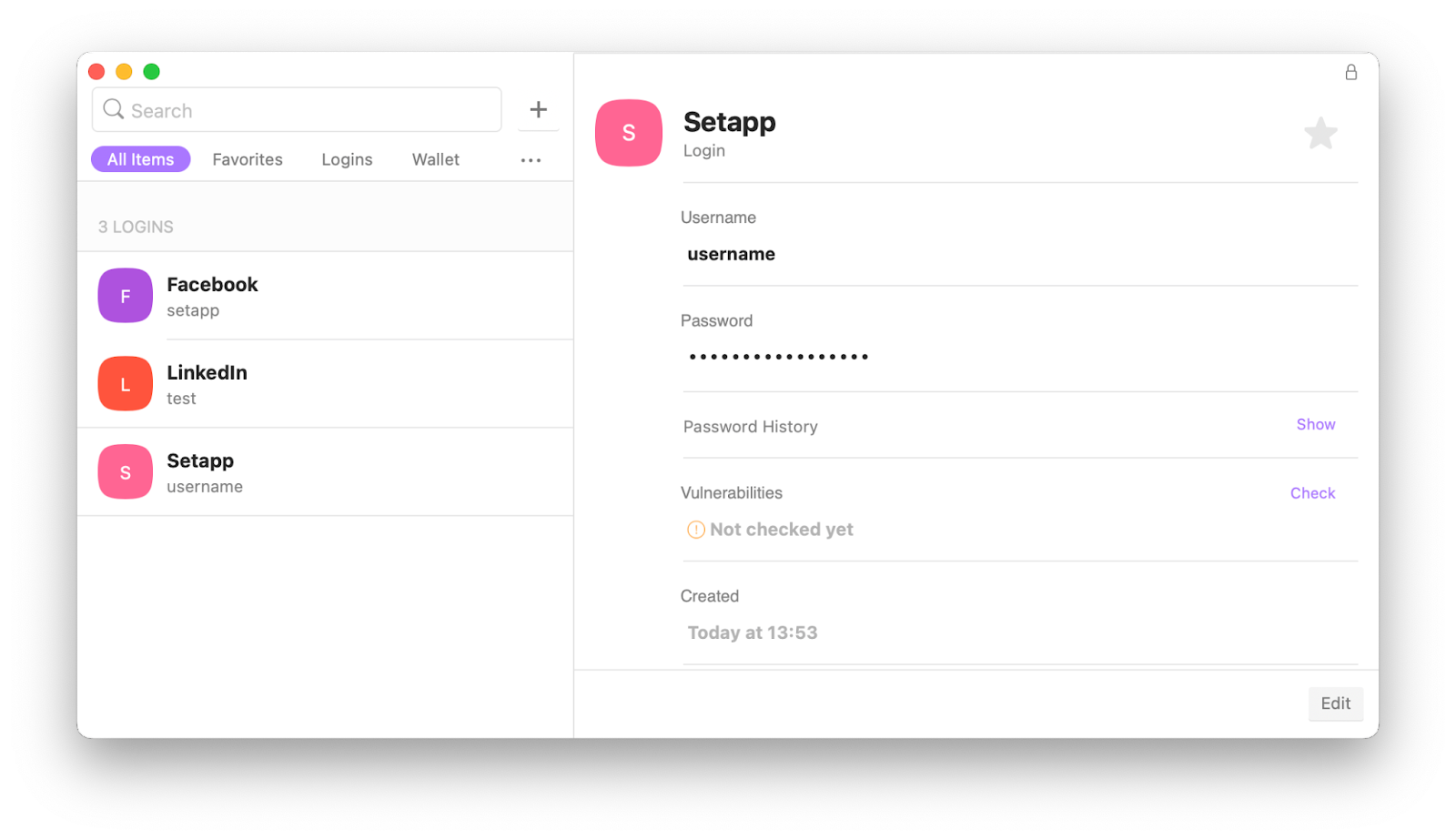
✕ Удалить баннер приложения
Как удалить Продолжить просмотр из Netflix
Теперь вы знаете, как удалить историю Netflix всего за несколько кликов, чтобы исправить его механизм рекомендаций. Но есть еще один раздел Netflix, в котором отслеживаются ваши текущие интересы — «Продолжить просмотр».
Продолжить просмотр — это раздел на главной странице приложения Netflix, который позволяет вам вернуться к нужному эпизоду или части фильма, который вы смотрели ранее. В целом, это отличная функция. Но если вы относитесь к тому типу людей, которые любят пробовать множество шоу и фильмов, ваш раздел «Продолжить просмотр» быстро будет перегружен ненужными вещами.
Хорошей новостью является то, что вы можете удалять элементы из «Продолжить просмотр» как на своем Mac, так и в приложении для смартфона, чтобы ваш опыт работы с Netflix был аккуратным.
Чтобы удалить элементы из «Продолжить просмотр» на Mac:
- Войдите в свою учетную запись Netflix
- Прокрутите вниз до раздела «Продолжить просмотр».
- Наведите указатель мыши на элемент, который вы больше не хотите отображать
- Щелкните значок «Удалить из строки».
- Повторите с любыми другими предметами

Процесс несколько похож на ваше приложение Netflix для смартфона:
- Откройте приложение Нетфликс
- Прокрутите, чтобы продолжить просмотр
- Рядом с любым элементом коснитесь трехточечного меню.
- Выберите Удалить из строки
Если вы допустили ошибку, не волнуйтесь — просто найдите эпизод шоу или фильм вручную, начните его смотреть, и он снова появится в списке.
Как видите, научиться стирать историю Netflix не так уж сложно. Особенно, когда вы можете легко смотреть Netflix из других стран с помощью ClearVPN, избавляться от ненужных файлов на жестком диске с помощью CleanMyMac X и хранить все свои логины в секретах.
Лучше всего то, что ClearVPN, CleanMyMac X и Secrets доступны вам абсолютно бесплатно в течение семи дней в рамках пробной версии Setapp, платформы с более чем 220 лучшими в своем классе приложениями для Mac для любых задач, от восстановления неисправного жесткого диска до диск с Disk Drill для преобразования любого формата мультимедиа с помощью Permute. Попробуйте каждое приложение Setapp сегодня бесплатно и испытайте волшебство на себе.